Si vous pensiez que Windows 10 changeait automatiquement de fuseau horaire pendant que vous voyagez, il se peut que ce soit une erreur. Oui, Windows 10 règle automatiquement l'heure du système (elle est activée par défaut). Cette fonctionnalité a toujours été activée dans le système d'exploitation. Cependant, la fonctionnalité permettant de définir automatiquement les fuseaux horaires en fonction de votre emplacement a été ajoutée ultérieurement via une mise à jour.
Alors, comment vous assurez-vous que le fuseau horaire est automatiquement mis à jour en fonction de votre emplacement? Eh bien, c'est un simple ajustement dans les paramètres de Windows 10. Voyons comment.
Comment configurer Windows 10 pour modifier automatiquement les fuseaux horaires en fonction de l'emplacement
Étape 1: Clique sur le les fenêtres icône sur votre bureau et cliquez sur Paramètres situé au dessus du Pouvoir bouton dans le menu.

Étape 2: Dans le Paramètres fenêtre, cliquez sur Temps et langue.
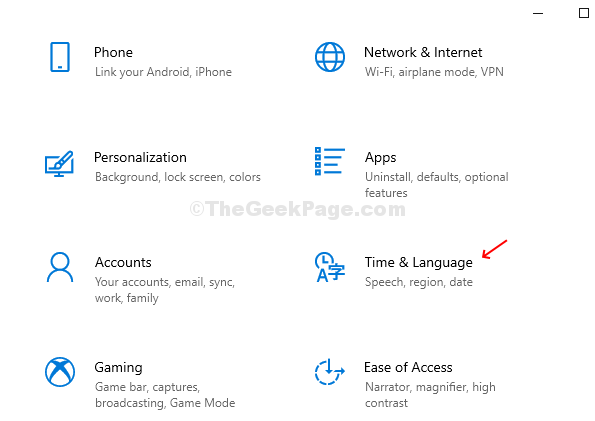
Étape 3: Dans la fenêtre suivante, sous
Temps et langue sur le côté gauche du volet, cliquez sur Date et l'heure. Maintenant, sur le côté droit du volet, activez le curseur sous Définir le fuseau horaire automatiquement.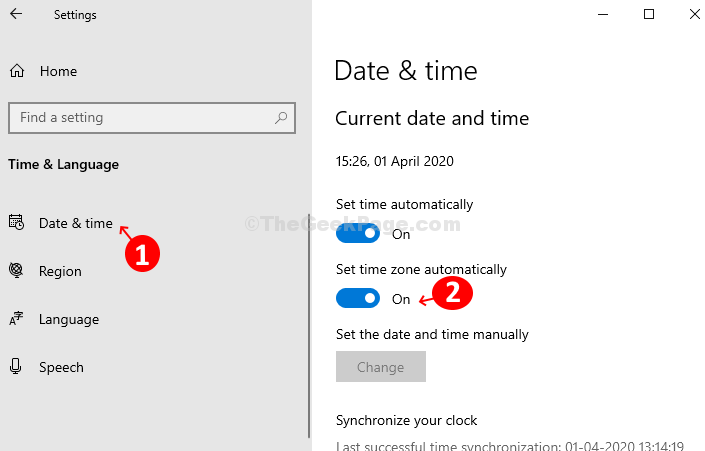
C'est à peu près ça. Vous avez terminé avec l'étape et la fonction de fuseau horaire automatique est maintenant activée. Ainsi, maintenant, lorsque vous voyagez, votre fuseau horaire Windows 10 changera automatiquement en fonction de votre emplacement.

